Για να ελευθερώσετε λίγο χώρο στο σκληρό σας δίσκο, πρέπει να το κάνετεδιαγράψτε τα αρχεία και τους φακέλους που καταλαμβάνουν το μεγαλύτερο μέρος του χώρου. Αλλά πώς θα βρείτε τέτοια αρχεία και φακέλους; Δεδομένου ότι δεν υπάρχει ενσωματωμένο εργαλείο στα Windows, ο μόνος τρόπος είναι να ελέγξετε με μη αυτόματο τρόπο τις ιδιότητες κάθε αρχείου και φακέλου. Αυτή η διαδικασία είναι προφανώς πολύ κουραστική. Εξετάσαμε ένα λογισμικό πέρυσι που ονομάζεται JDiskReport που σας επιτρέπει να αναλύσετε το χώρο του σκληρού δίσκου, αλλά το μειονέκτημα είναι ότι απαιτεί java runtime και δεν είναι επίσης φορητό.
Το SpaceSniffer είναι μια πρόσφατα κυκλοφορήσει δωρεάν φορητή συσκευήεργαλείο για Windows που αναλύει τον σκληρό σας δίσκο και φορτώνει έναν οπτικό χάρτη ο οποίος δείχνει τα αρχεία και το φάκελο που είναι δομημένα στον σκληρό σας δίσκο μαζί με τον χώρο που παίρνουν. Απλά εκτελέστε το εργαλείο (δεν απαιτείται εγκατάσταση), επιλέξτε τη μονάδα ή τη διαδρομή που θέλετε να αναλύσετε και κάντε κλικ στο κουμπί Έναρξη.
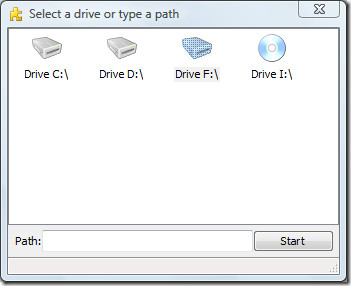
Μόλις αρχίσει η ανάλυση του δίσκου ή της διαδρομής, εσείςμπορεί να καθίσει πίσω και να περιμένει. Ο χρόνος που απαιτείται για να ολοκληρωθεί ο οπτικός χάρτης θα εξαρτηθεί από την ταχύτητα του σκληρού σας δίσκου και τον αριθμό των αρχείων στη μονάδα ή τη διαδρομή.
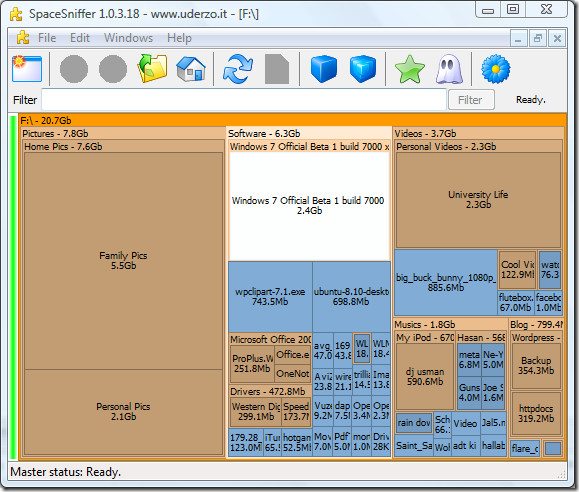
Σε αντίθεση με άλλα εργαλεία, αυτό είναι νεκρό απλόχρήση. Τα πάντα εμφανίζονται στον οπτικό χάρτη, κάνοντας διπλό κλικ σε οποιονδήποτε φάκελο θα εμφανιστεί περαιτέρω περιεχόμενο μέσα σε αυτόν το φάκελο. Μπορείτε πάντα να περιηγηθείτε εμπρός και πίσω με τα κουμπιά που δίνονται στην κορυφή. Αφού κάνετε οποιαδήποτε αλλαγή σε ένα αρχείο ή φάκελο, κάντε κλικ στην επιλογή Ανανέωση και θα φορτωθεί ξανά ο οπτικός χάρτης.
Μπορείτε να δείτε λιγότερες λεπτομέρειες ή περισσότερες λεπτομέρειες της μονάδας ή της διαδρομής κάνοντας κλικ στα αντίστοιχα κουμπιά τους. Παρακάτω είναι ένα παράδειγμα της μονάδας δίσκου μου με τις μέγιστες λεπτομέρειες.
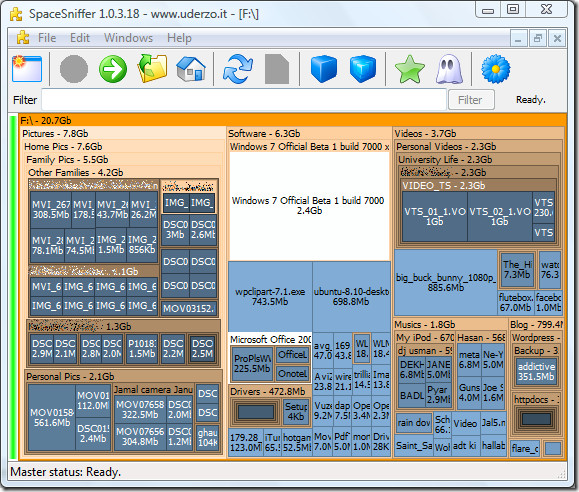
Μπορείτε επίσης να δείτε τον ελεύθερο και μη κατανεμημένο χώρο κάνοντας κλικ στα αντίστοιχα κουμπιά τους. Όλα τα κουμπιά δίνονται στη γραμμή εργαλείων στην κορυφή.
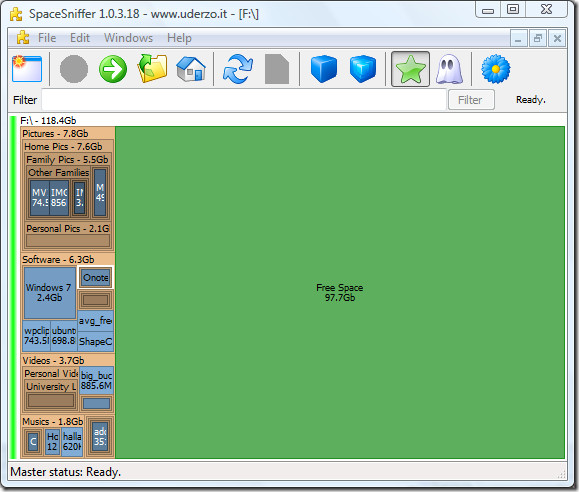
Προφανώς δεν μπορείτε να δείτε σωστά το περιεχόμενοεπειδή έχω μειώσει το μέγεθος της εφαρμογής, έτσι ώστε το στιγμιότυπο οθόνης μπορεί να χωρέσει σε αυτό το post. Αυτό το εργαλείο χρησιμοποιείται καλύτερα Μεγιστοποιηθεί, ώστε όλα τα αρχεία και οι φάκελοι να γίνουν σαφώς ορατά. Αν ψάχνετε για ένα αρχείο με συγκεκριμένη μορφή, τότε το φιλτράρισμα θα σας βοηθήσει. Μπορείτε επίσης να φιλτράρετε το μέγεθος του αρχείου και να συνδυάσετε όλα τα φίλτρα (παράδειγμα: * .exe;> 2mb; <4months). Απολαμβάνω!












Σχόλια